Win10系統(tǒng)怎么清空剪切板?Win10系統(tǒng)清空剪切板的方法
復(fù)制、粘貼、剪切等操作是我們?cè)谑褂秒娔X過程中最常使用的功能,而使用這些功能的時(shí)候往往都要通過剪切板來操作。不過,最近卻有用戶反映,在剪切內(nèi)容的時(shí)候出現(xiàn)剪切板滿了的提示。那么,Win10系統(tǒng)怎么清空剪切板呢?下面,我們就一起往下看看Win10系統(tǒng)清空剪切板的方法。
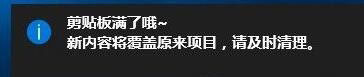
方法/步驟
1、右鍵點(diǎn)擊任務(wù)欄空白處,在彈出菜單中選擇“任務(wù)管理器”菜單項(xiàng);
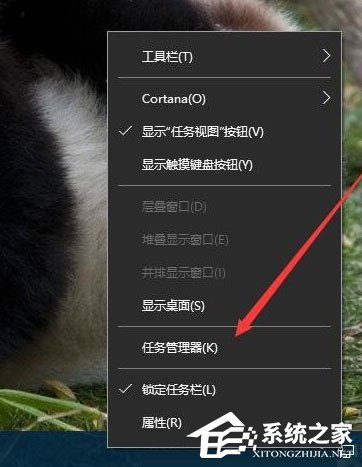
2、在打開的任務(wù)管理器窗口中,找到并選中Windows資源管理器進(jìn)程,然后點(diǎn)擊右下角的“重新啟動(dòng)”按鈕,這樣一會(huì)資源管理器就會(huì)自動(dòng)重新啟動(dòng),剪貼板也會(huì)自動(dòng)清空了;
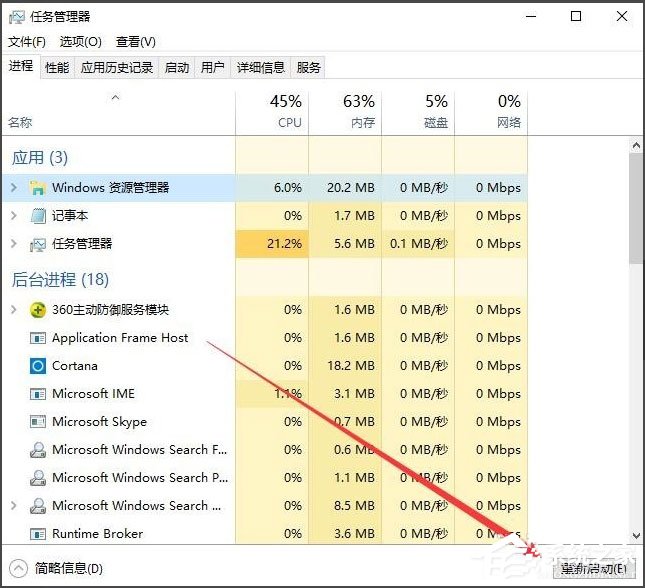
3、通過上面的方法雖然方便一些,但是在重啟資源管理器的時(shí)候,你剛才打開的文件就會(huì)被關(guān)閉。其實(shí)我們可以自己建立一個(gè)清空剪貼板的快捷方式,在Win10系統(tǒng)桌面空白處,點(diǎn)擊右鍵,在彈出菜單中依次選擇“新建/快捷方式”菜單項(xiàng);
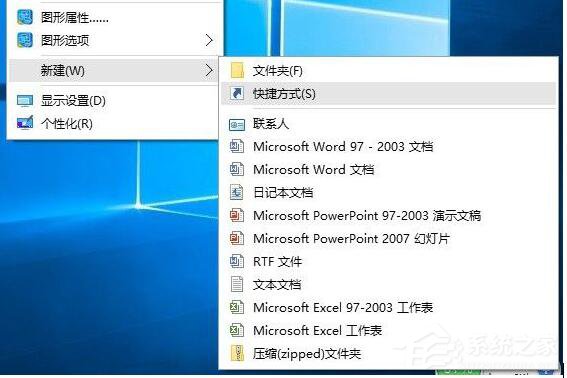
4、接著在彈出的窗口中輸入命令行:cdm /c “echo off | clip”,輸入完成后,點(diǎn)擊下一步按鈕;
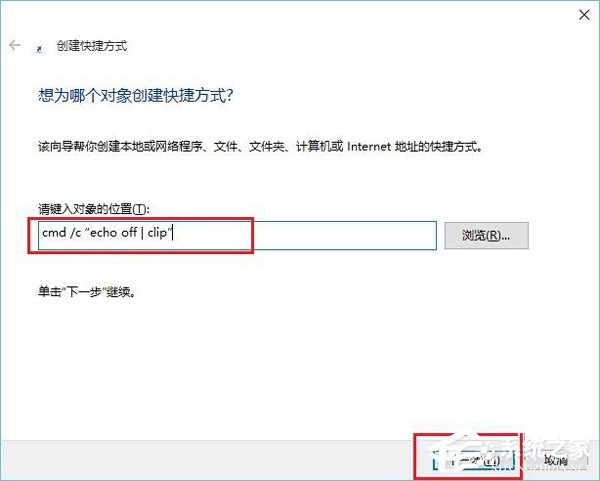
5、在這里給快捷方式起一個(gè)名字,比如:清空剪貼板;
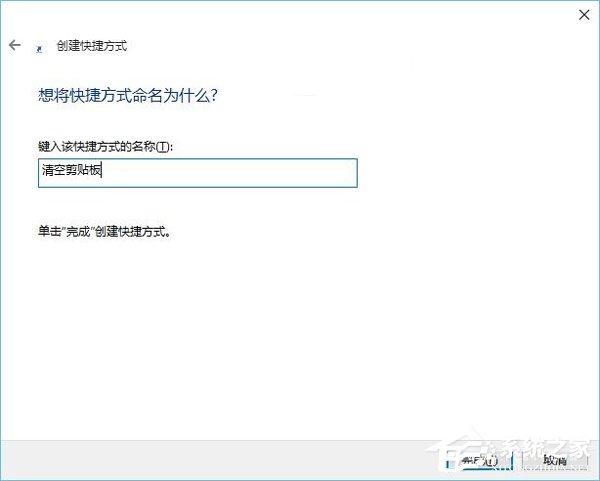
6、這時(shí)在桌面上就看到了清空剪貼板的圖標(biāo)了,雙擊后就會(huì)自動(dòng)清空你系統(tǒng)的剪貼板了。
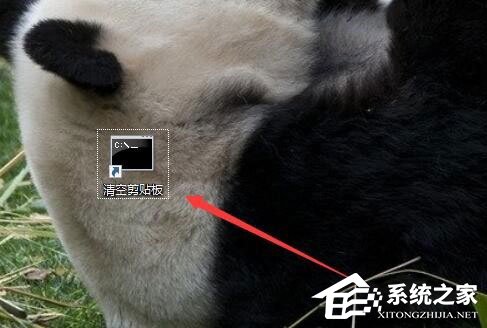
以上就是Win10系統(tǒng)清空剪切板的方法,按照以上方法進(jìn)行操作,就能輕松清空剪切板了。
相關(guān)文章:
1. Win10系統(tǒng)麥克風(fēng)沒聲音怎么設(shè)置?2. 如何立即獲取Windows10 21H1更新?獲取Windows10 21H1更新方法分享3. Win10服務(wù)項(xiàng)哪些能禁用?4. 統(tǒng)信uos系統(tǒng)怎么管理打印界面和打印隊(duì)列?5. Win10系統(tǒng)怎么把字體改成蘋果字體?6. Debian11怎么結(jié)束進(jìn)程? Debian殺死進(jìn)程的技巧7. Win11怎么提高開機(jī)速度?Win11提高開機(jī)速度設(shè)置方法8. UOS系統(tǒng)怎么滾動(dòng)截圖? UOS滾動(dòng)截圖的使用方法9. 聯(lián)想ThinkPad E420 1141A49筆記本U盤如何安裝win10系統(tǒng) 安裝win10系統(tǒng)方法介紹10. Debian11中thunar文件管理器在哪? Debian11打開thunar文件管理器的技巧

 網(wǎng)公網(wǎng)安備
網(wǎng)公網(wǎng)安備